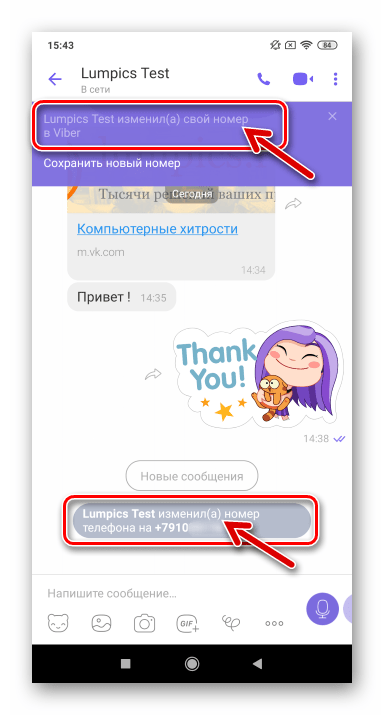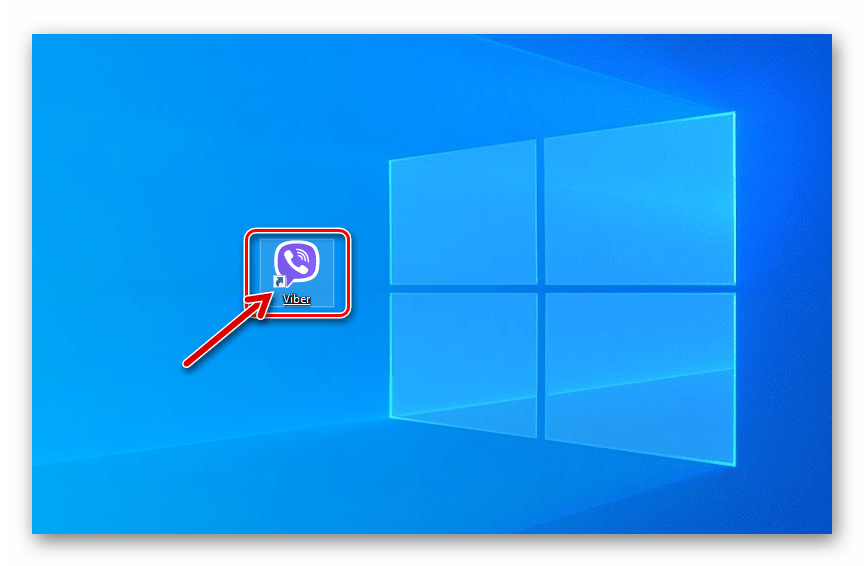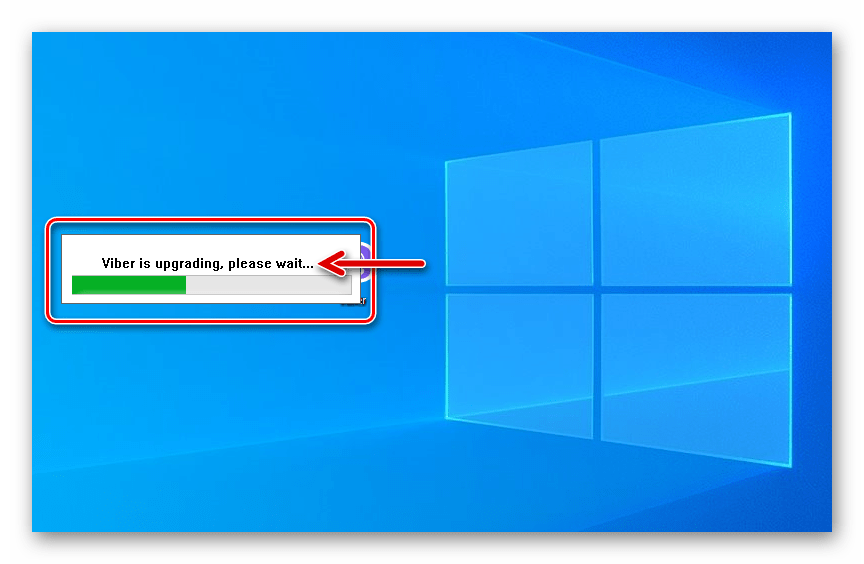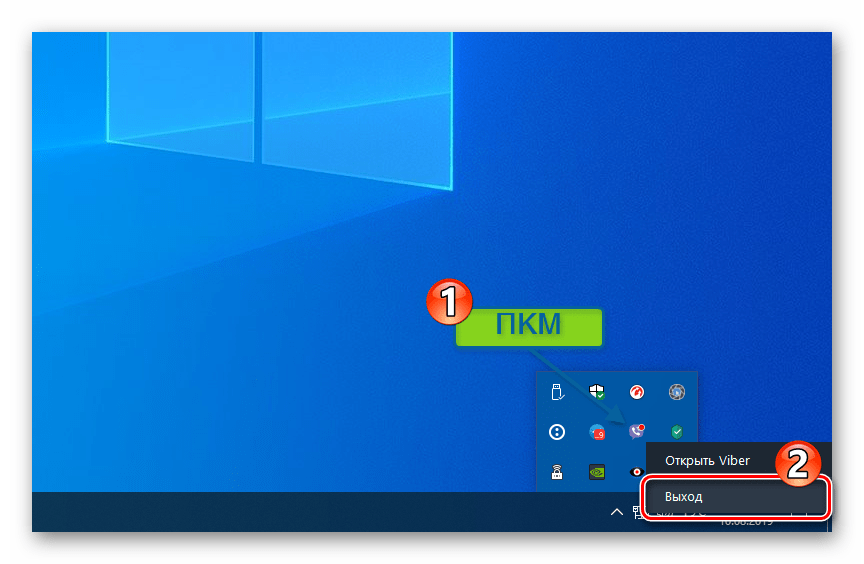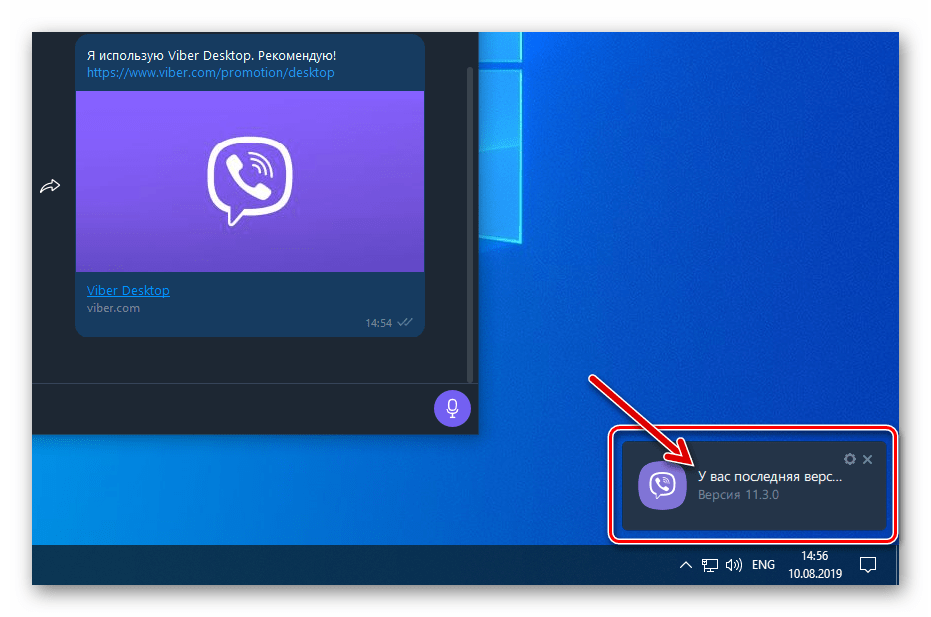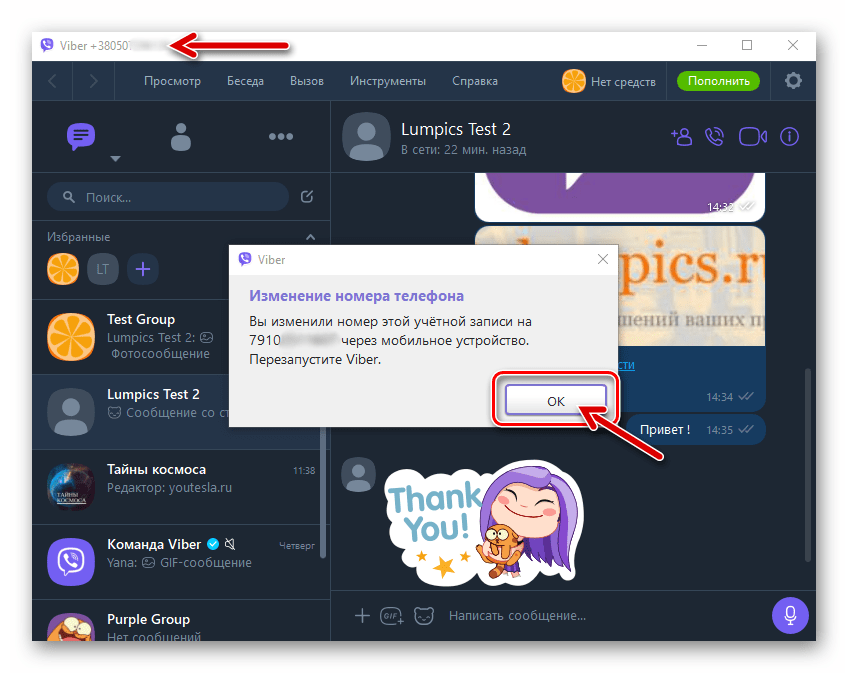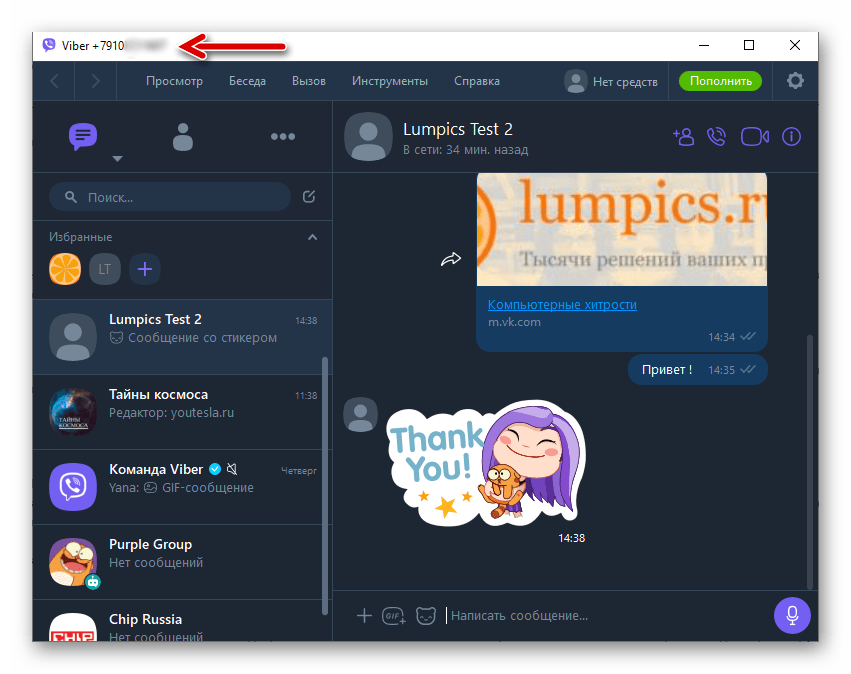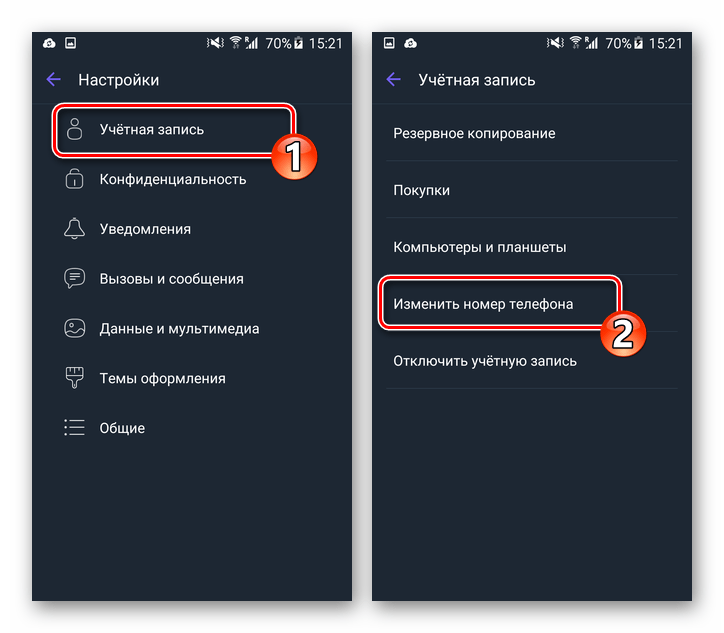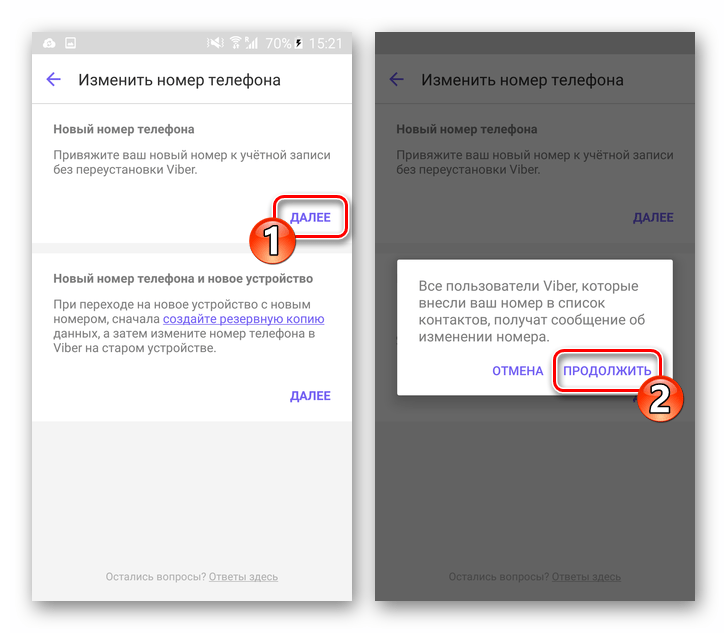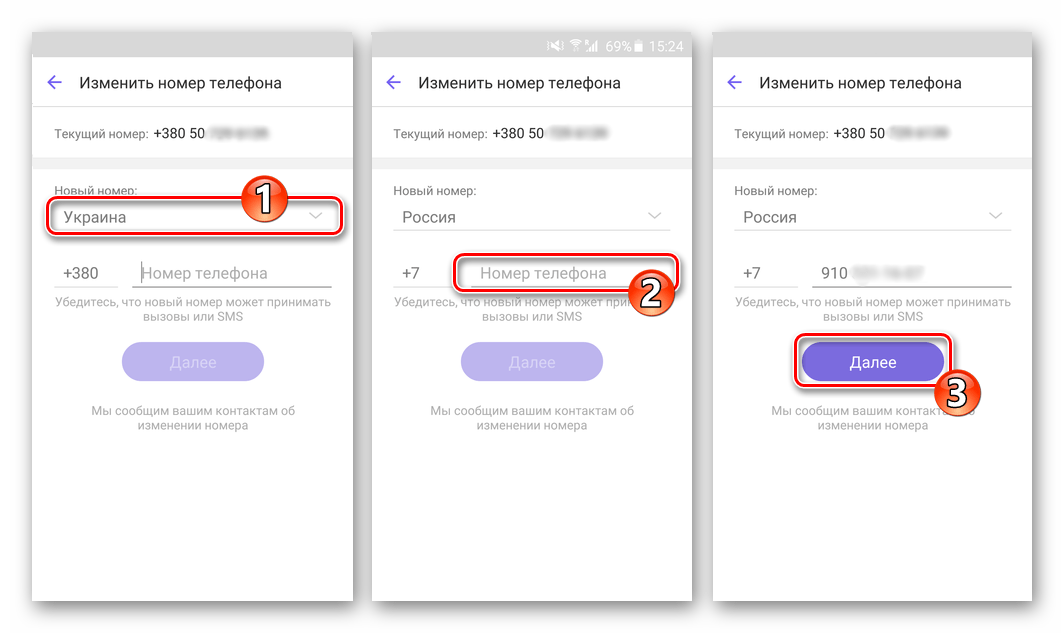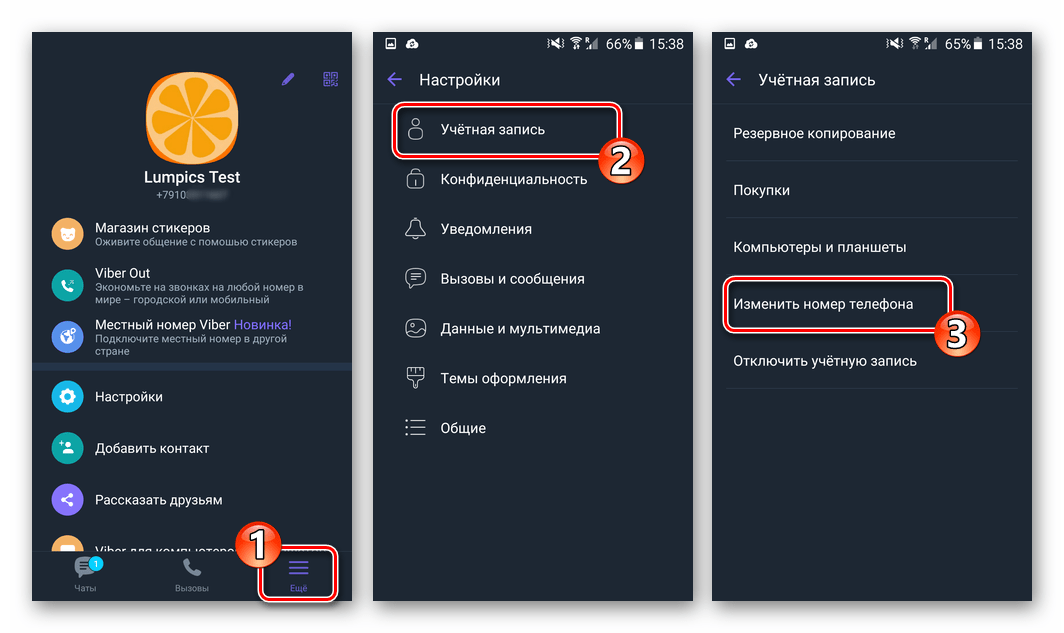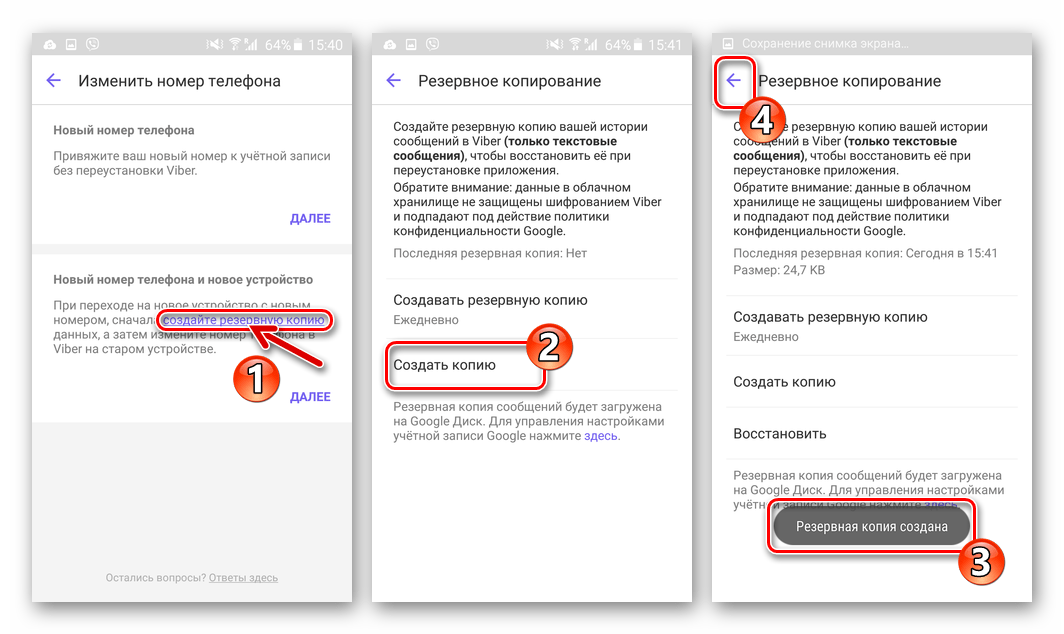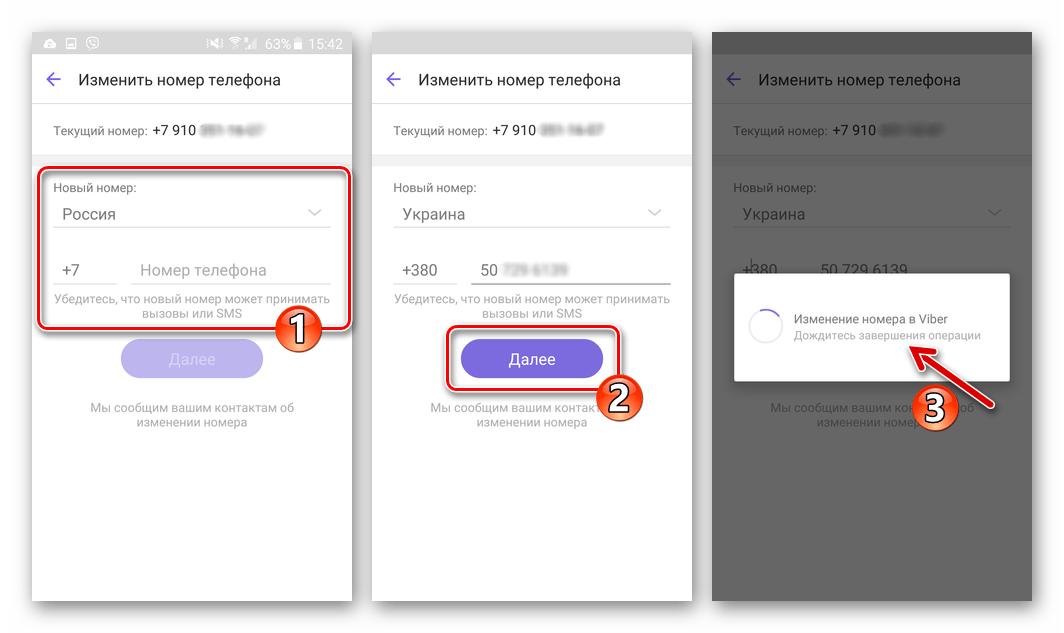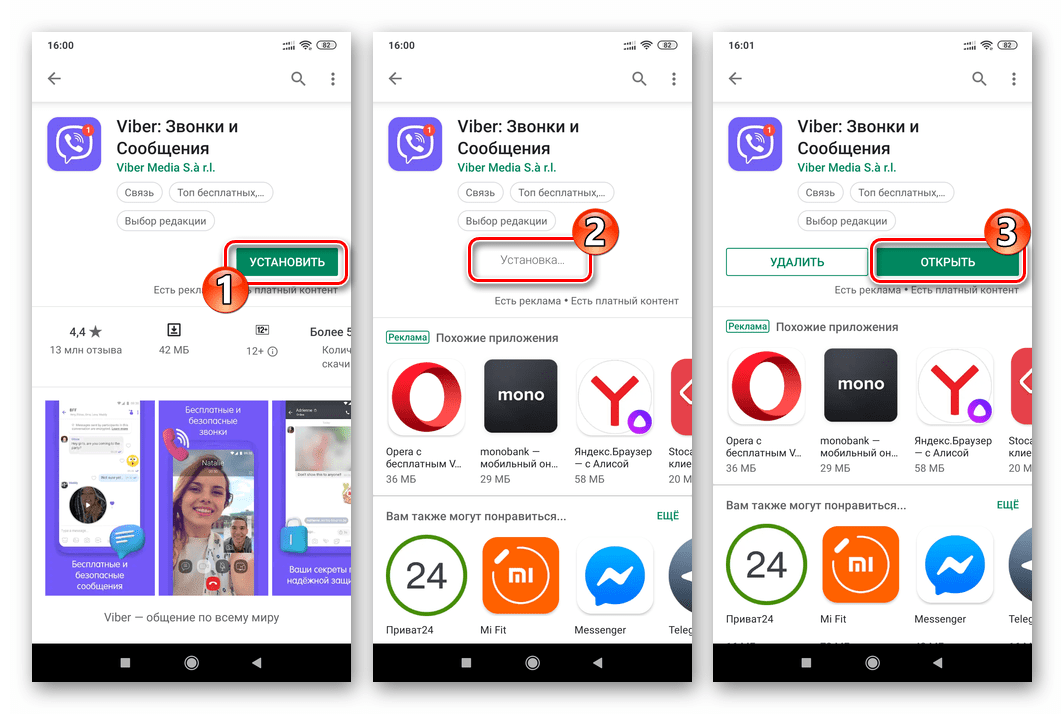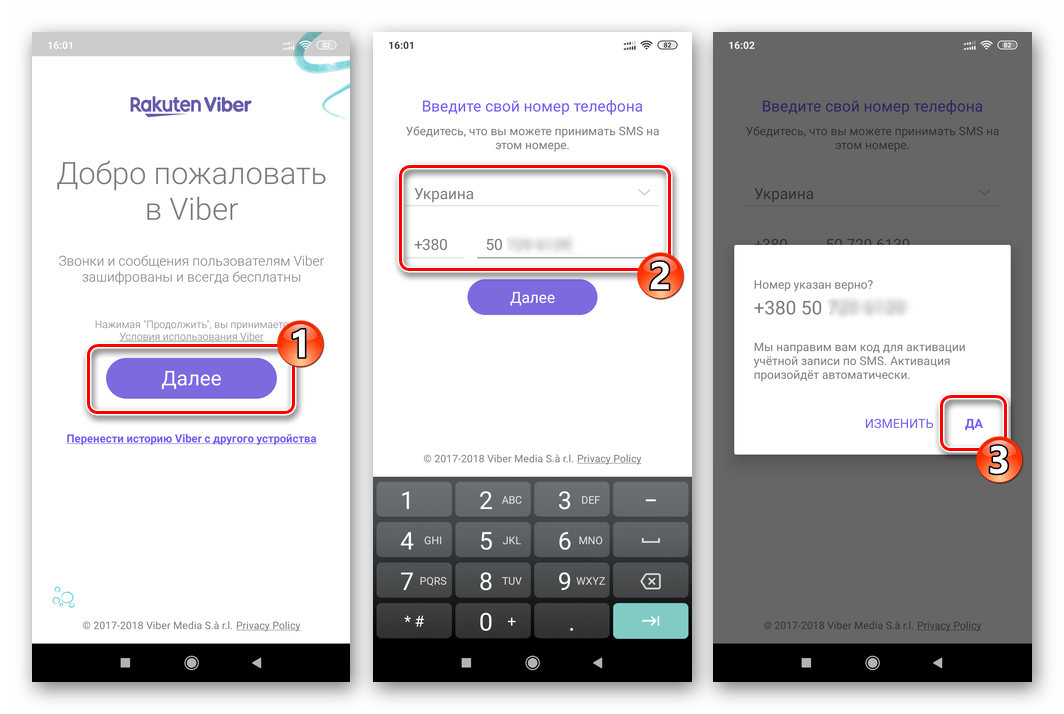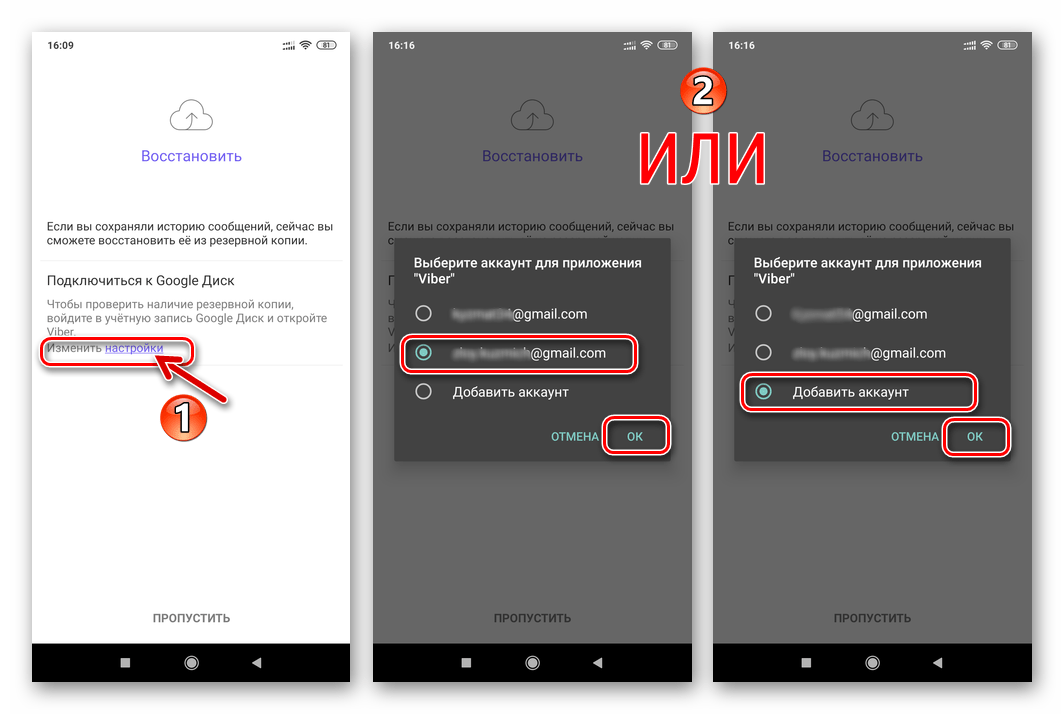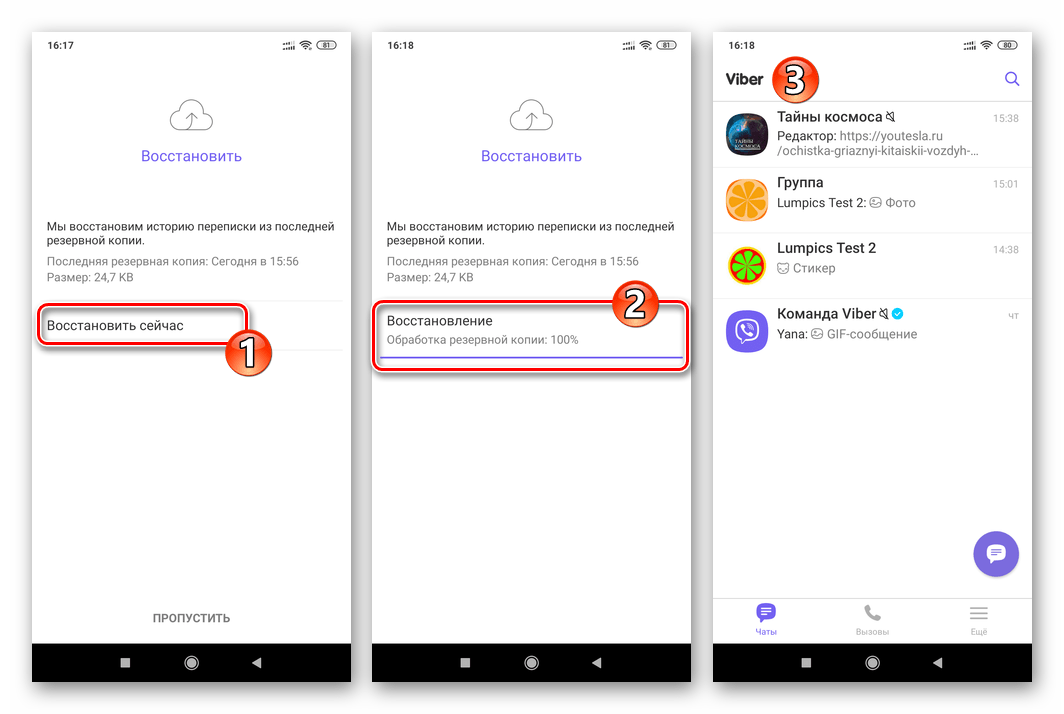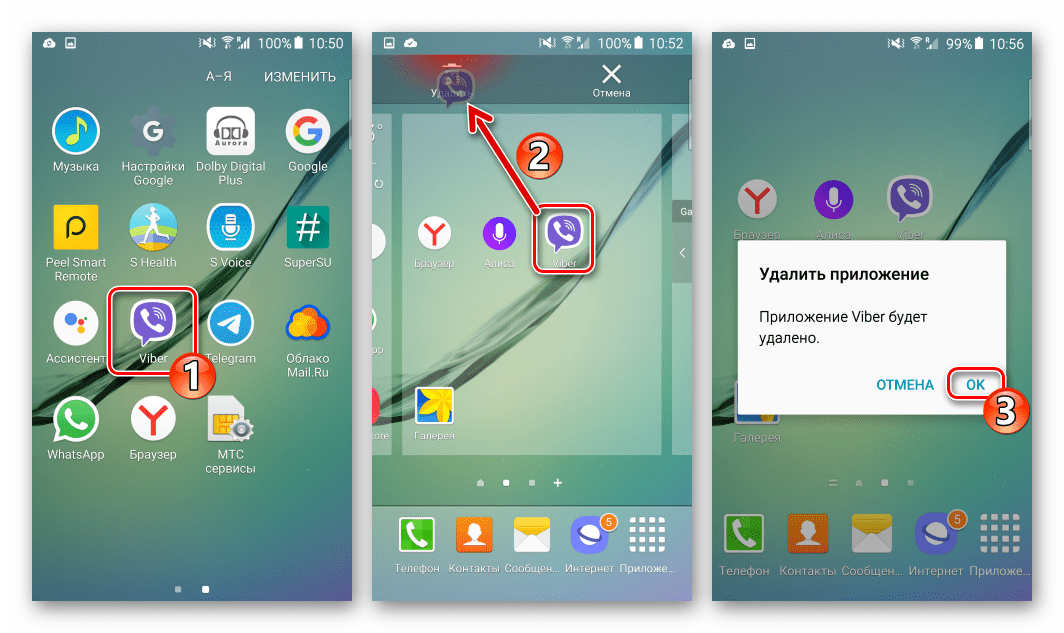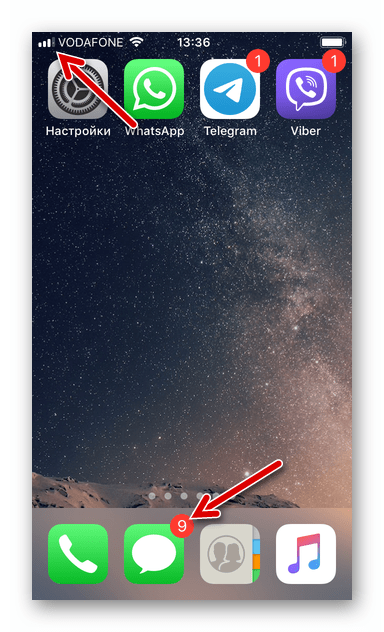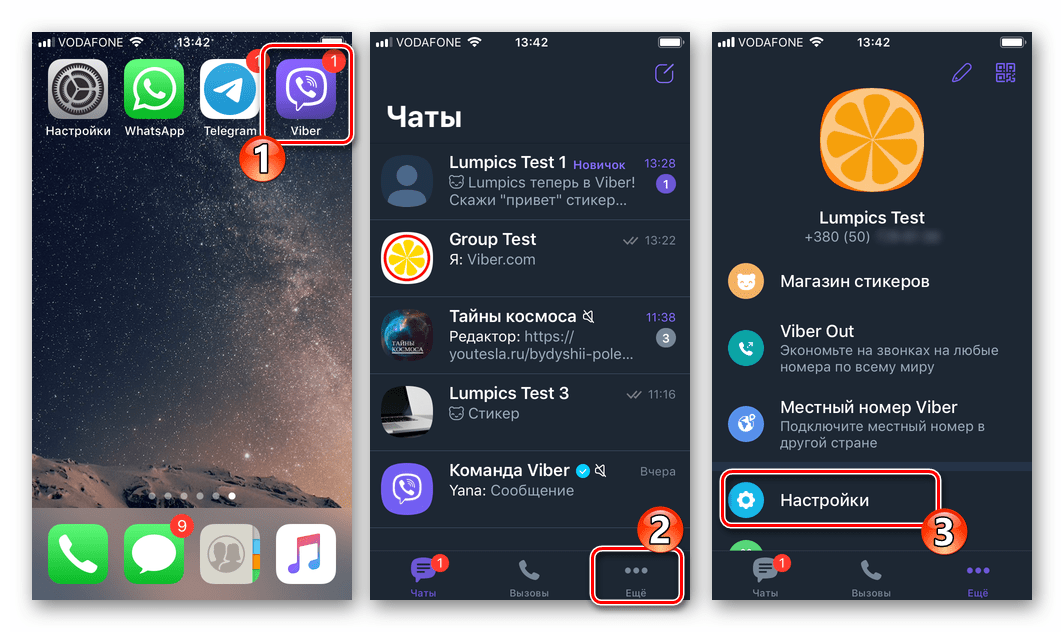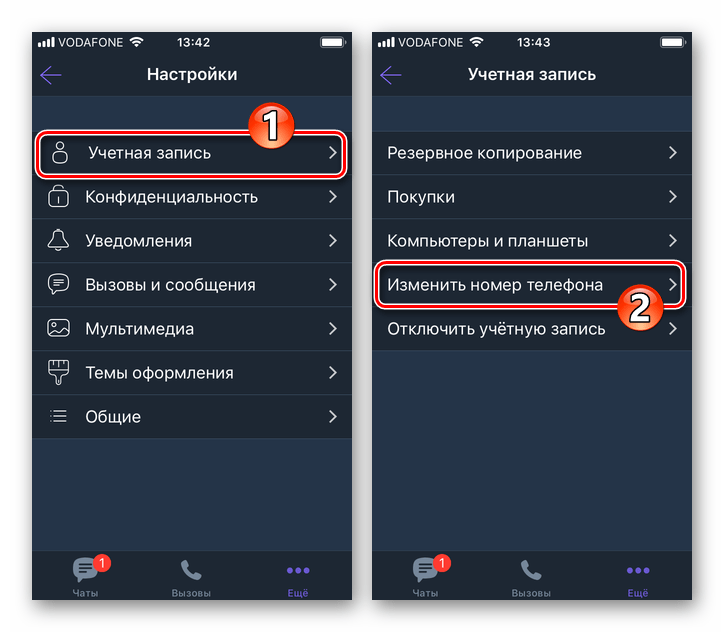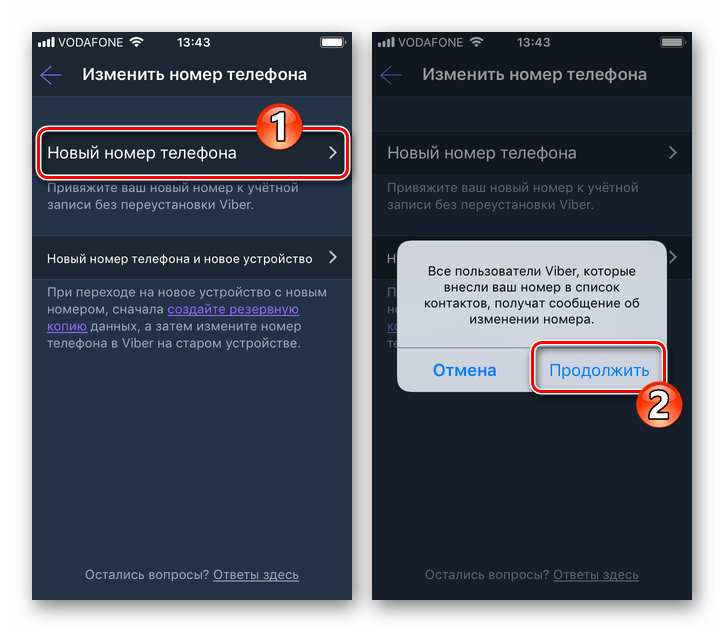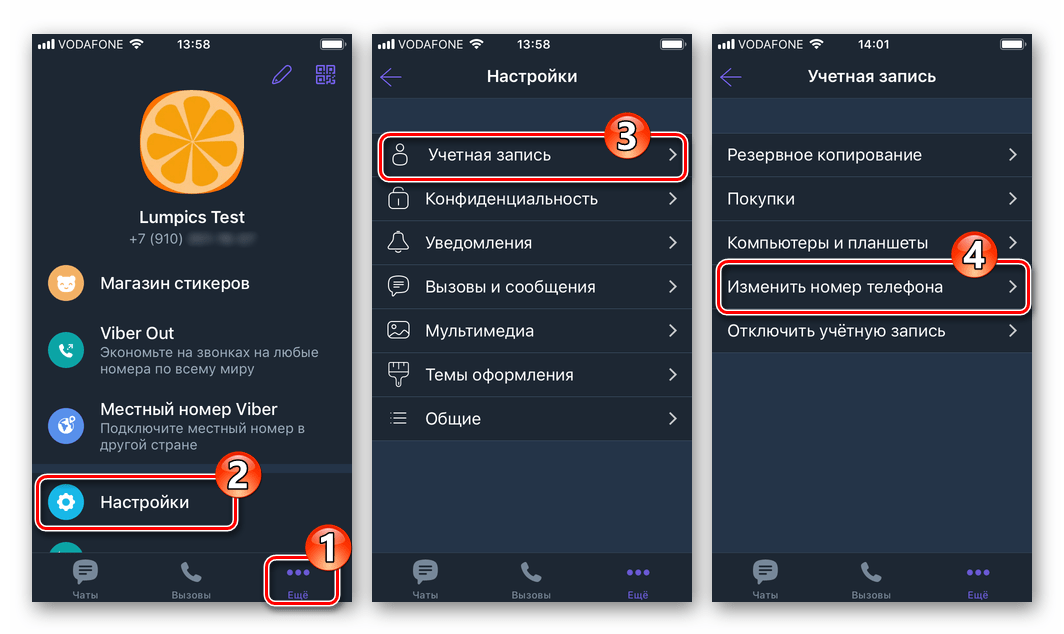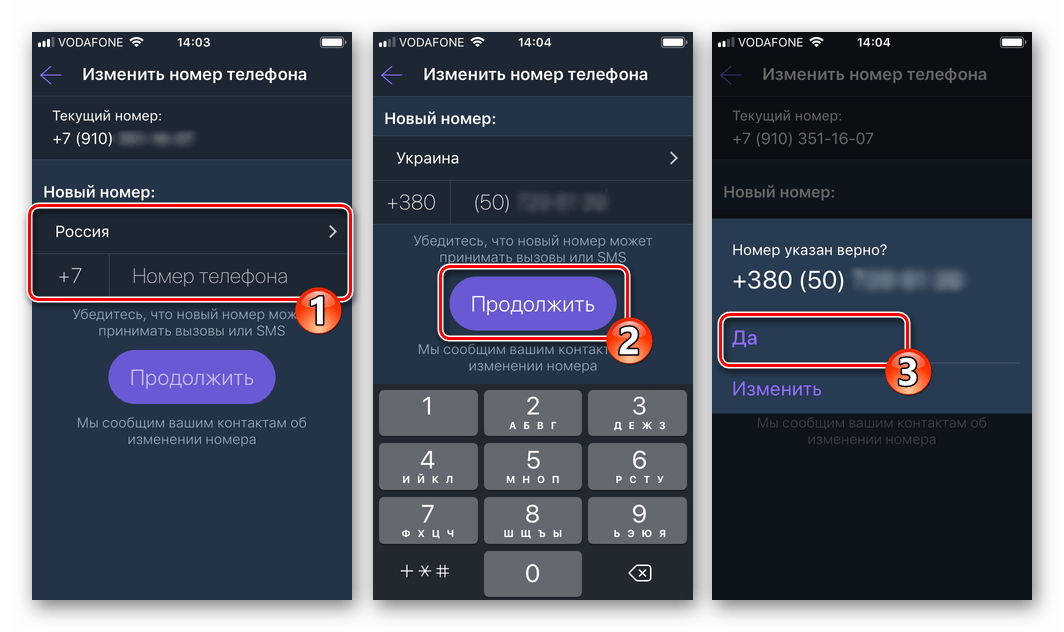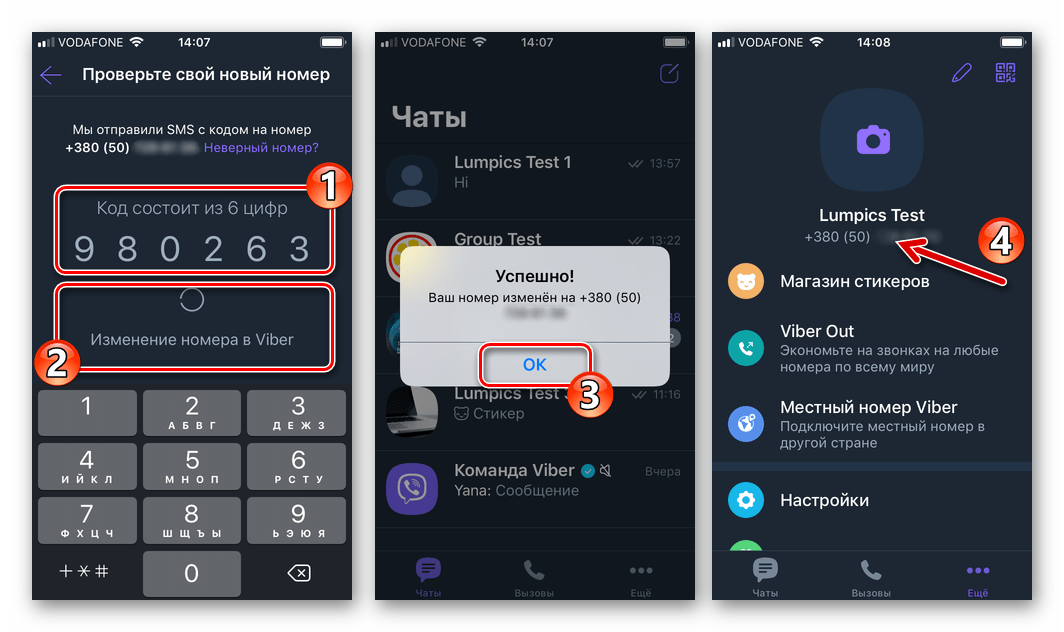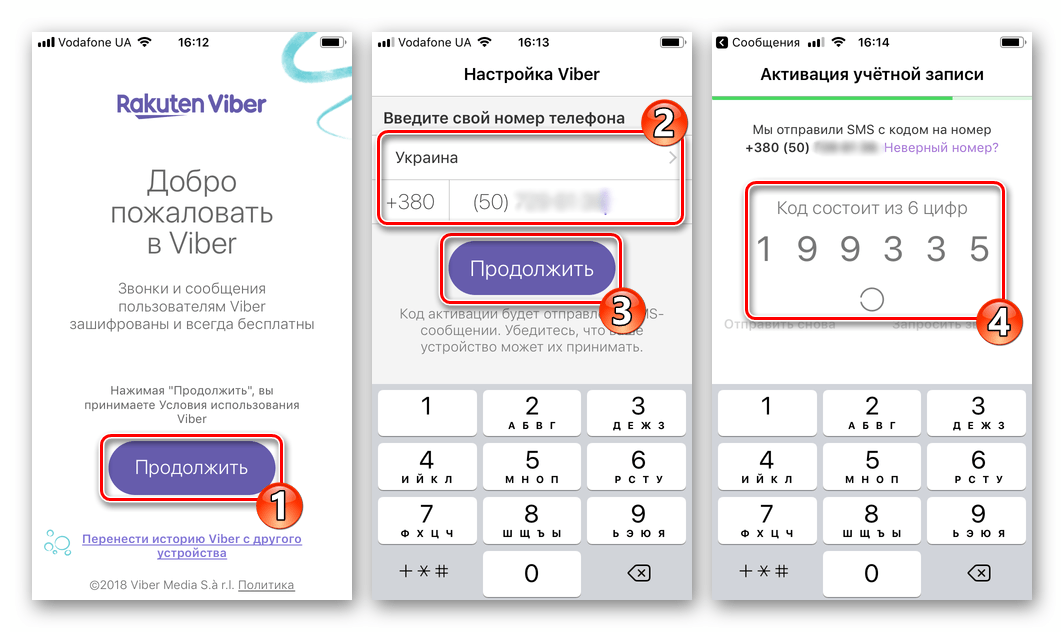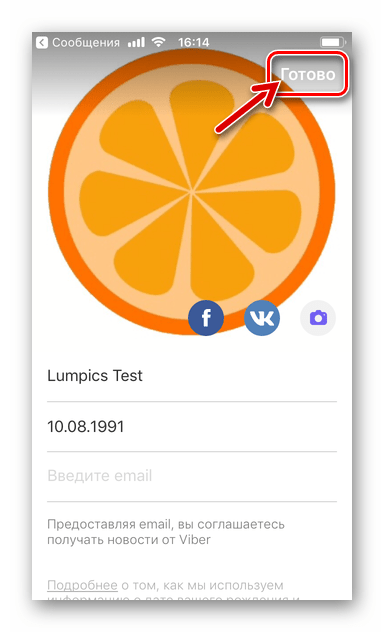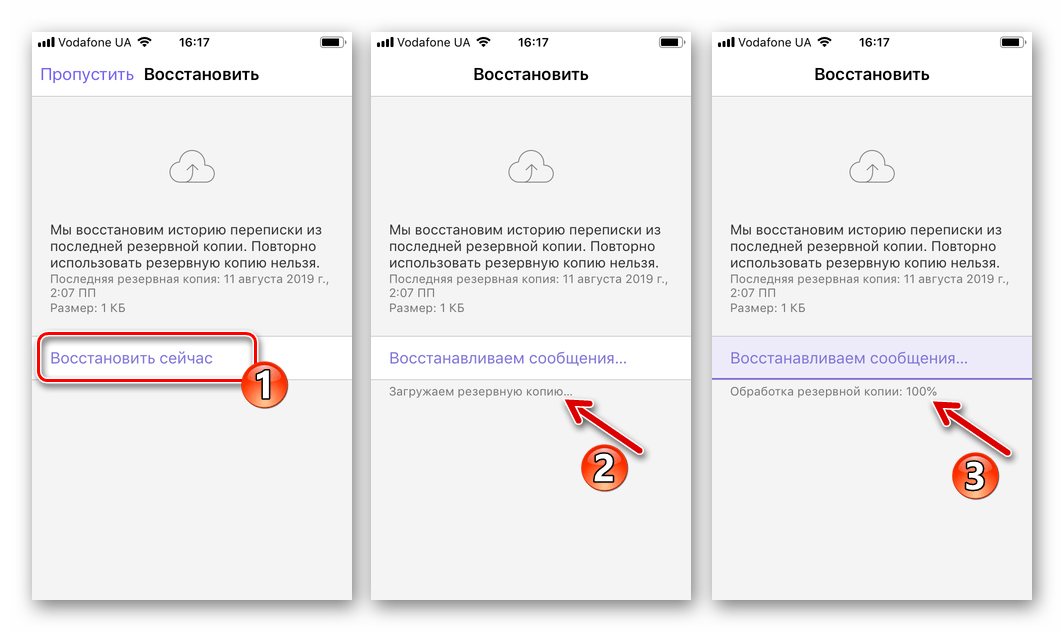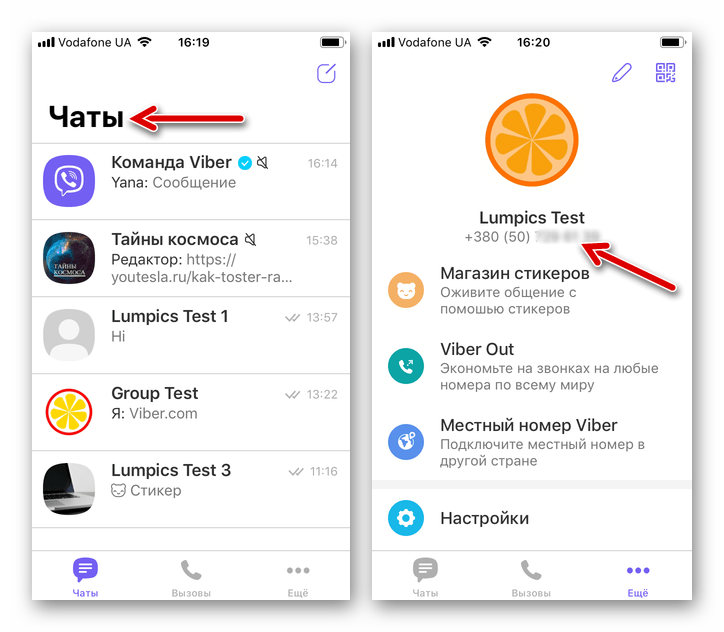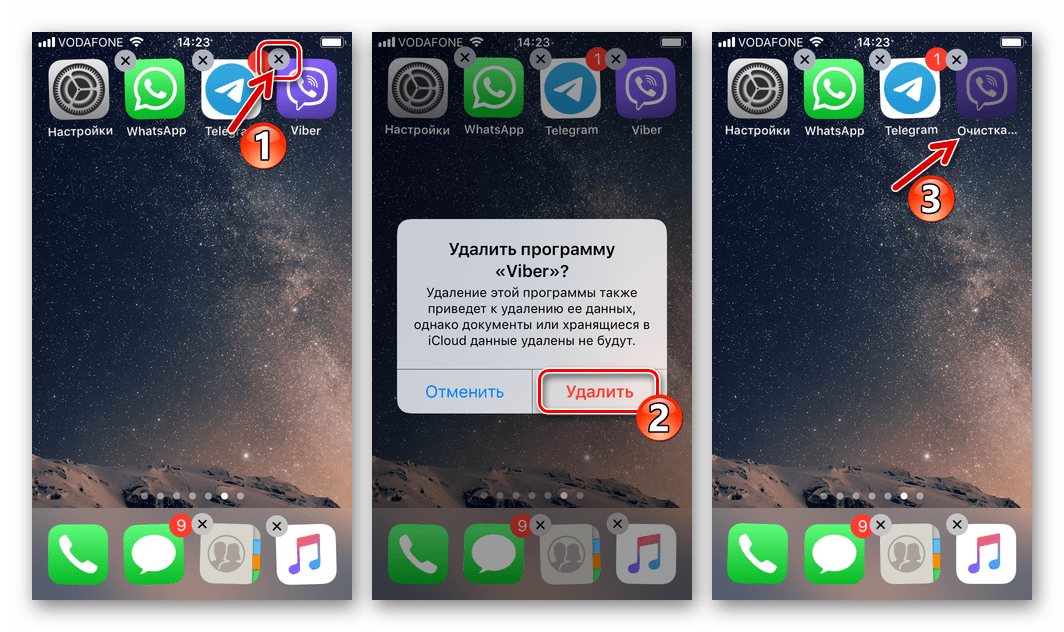Как сменить номер на Viber на компьютере или ноутбуке
При замене СИМ-карты на телефоне нередко меняется номер. При использовании Viber контакты можно сменить без потери данных. Разберемся, как сменить номер на Вайбере на компьютере, как войти в аккаунт и загрузить переписку.
Возможности Viber на ПК
Содержание
- 1 Возможности Viber на ПК
- 2 Зачем нужно менять контактные данные в Вайбере
- 2.1 Можно ли поменять контакты в Вайбере на ПК
- 2.2 Как сменить данные в смартфоне
- 3 Как войти в новый профиль на ПК и загрузить переписку
- 4 Заключение
Мессенджер можно использовать не только на телефоне, но и на компьютере. Приложение синхронизируется с мобильником через интернет. На большом экране удобно смотреть фото и видео, через клавиатуру – печатать сообщения.
Компьютерная версия практически не отличается от мобильной. В приложение встроены опции:
- видео- и аудиозвонки;
- стикеры, наклейки, смайлики;
- загрузка и передача файлов, видео, изображений;
- запись голосовых сообщений;
- подключение городского номера;
- общение в группах, чатах, сообществах;
- создание опросов, голосований;
- изменение тем оформления;
- гибкая настройка подключенного микрофона, динамиков.
Важно. Используйте последнюю версию мессенджера, чтобы получить доступ ко всем возможностям. Обновить Viber можно бесплатно.
Зачем нужно менять контактные данные в Вайбере
Менять контактные данные нужно в следующих случаях:
- при покупке новой СИМ-карточки;
- при переходе на другого мобильного оператора;
- при подключении второй СИМ-карты.
Важно. При утере SIM или переходе на другого оператора старый мобильный номер можно сохранить. Для этого нужно написать соответствующее заявление и дождаться окончания проверки.
Может быть интересно: как установить Viber на ПК.
Если контакты нужно поменять, но не хочется потерять сохраненную переписку в Вайбере, придется перейти в настройки и выполнить замену контактных данных. Сменить номер телефона в Viber не сложно, опция встроена в современных и устаревших версиях мессенджера.
Для смены данных нужно воспользоваться мобильным устройством, на которое установлена основная версия мессенджера. Изменить контакты в дополнительной версии, которая установлена на компьютере или планшете нельзя.
Можно ли поменять контакты в Вайбере на ПК
Как изменить номер телефона в Viber на компьютере? Для этого нужно выйти из профиля, поменять данные в смартфоне и заново войти в аккаунт, используя камеру смартфона. Сообщения, контакты и настройки восстановятся автоматически. При повторном входе Viber откроет окно с запросом о синхронизации, после нее все данные восстановятся.
Поменять номер телефона в Вайбере через компьютер не получится. Для этого нужно использовать мобильное устройство с основной версией мессенджера. Сделать замену данных не сложно, опция доступна в меню по умолчанию. Для выполнения операции потребуется подключение к интернету.
Как сменить данные в смартфоне
Как изменить номер в мобильном устройстве? Для этого подключитесь к интернету и выполните шаги:
- Запустите Viber, кликните по кнопке «Еще».
- Нажмите на раздел «Настройки», в открывшемся окне тапните по кнопке «Учетная запись».
- Кликните по строке «Изменить номер телефона», выберите один из предложенных вариантов и нажмите «Далее».
- В открывшемся окне напечатайте новые контактные данные и кликните по кнопке подтверждения. Через несколько секунд после обработки данные будут изменены.
Важно. Вайбер автоматически разошлет сохраненным контактам уведомление и смене данных. Друзья смогут записать новые контактные данные и продолжить общение. Поменять номер телефона можно за несколько минут, рассылка уведомлений для контактов осуществляется бесплатно.
Как войти в новый профиль на ПК и загрузить переписку
После смены контактов на смартфоне можно войти в профиль в Вайбер на компьютере. Для этого выполните шаги:
- Запустите мессенджер на ПК.
- На дисплее появится страничка с QR-кодом.
- Возьмите в руки мобильное устройство, нажмите на клавишу «Еще» и откройте сканер.
- На смартфоне включится камера, наведите ее на экран компьютера.
- После успешного входа нажмите на кнопку синхронизации, подтвердите действие на смартфоне. Вайбер восстановит все сообщения и контакты.
Важно. Новый номер в Вайбере отображается в окне слева сверху. При смене контактов на телефоне они меняются и на компьютере. Выполнять сложных настроек или переустанавливать приложение не нужно.
Заключение
Как сменить номер на Вайбере на компьютере? Для этого нужно войти в меню мобильного телефона, выбрать соответствующую опцию и ввести новые данные. После выполнения операции заново войдите в профиль на компьютере, контактные данные сменятся автоматически. Изменить телефон через компьютер нельзя, для этого придется использовать смартфон с основной версией мессенджера.
Оценка статьи:

Загрузка…
Содержание
- Как поменять номер телефона в Viber
- Замена номера в Viber c сохранением пользовательской информации
- Windows
- Android
- iOS
- Замена номера в Viber без сохранения пользовательской информации
- Заключение
- Вопросы и ответы
Многие пользователи Viber у которых возникла необходимость сменить выступающий логином в сервисе номер телефона, предполагают, что это сложная процедура. Однако разработчики мессенджера предусмотрели в нём функции, позволяющие осуществить переход на новый идентификатор практически без проблем и без потери информации, накопленной за время использования старой SIM-карты для доступа в систему. В статье представлены инструкции, следуя которым возможно быстро изменить свой телефон в Вайбере с Android-девайса и iPhone, а также обеспечить обновление собственных регистрационных данных в приложении-клиенте системы для Windows.
Как поменять номер телефона в Viber
Первое, с чем нужно определиться после принятия решения изменить номер в Вайбере – это необходимость сохранения данных из мессенджера либо отсутствие таковой. Если персонализирующую ваш профиль информацию, историю переписки, список групповых чатов и паблик аккаунтов, а также приобретённые в магазине сервиса стикеры нужно сохранить – обратитесь к первому разделу этой статьи. Если же сведения могут или должны быть удалены, а Viber на ваших устройствах приобрести вид никогда ранее не эксплуатируемого, наилучшим решением будет выполнить рекомендации из второй части материала.
Замена номера в Viber c сохранением пользовательской информации
Прежде чем переходить к инструкциям, предполагающим решение рассматриваемой задачи в среде трех самых популярных ОС, отметим довольно важный момент, который нужно учесть, если вы не желаете, чтобы отдельные личности узнали о смене вашего идентификатора в сервисе обмена информацией. В Вайбере предусмотрена автоматическая (по завершении внесения изменений в регистрационные данные) отправка сообщений-уведомлений о проведённой операции всем участникам системы, которые внесли ваши данные в адресную книгу своего мессенджера.
Единственным способом избежать отправки таких сообщений отдельным лицам является перенос их контактов в «чёрный список» Вайбера перед выполнением шагов, предполагающих замену номера.
Подробнее: Блокировка контактов в Viber для Android, iOS и Windows
Завершив изменение логина в мессенджере, указанных пользователей можно разблокировать и при этом они не узнают о проведённых вами манипуляциях.
Читайте также: Разблокировка контактов в Viber для Android, iOS и Windows
Windows
Тем пользователям, которые помимо основного клиента мессенджера на своём смартфоне инсталлировали Viber для Windows и получают с его помощью доступ к возможностям сервиса, процедуру замены своего логина следует начинать, уделив немного внимания именно этому варианту приложения.
Функции, предполагающей решение задачи из заголовка статьи, в Вайбере для ПК не предусмотрено, а это значит, что для достижения цели придётся воспользоваться приложением на смартфоне. Специалисты из технической поддержки мессенджера настоятельно рекомендуют обновить Виндовс-клиент до последней версии перед внесением изменений в учетную запись, чтобы избежать сбоев и потери данных в процессе перехода на новый идентификатор. Поэтому нужно действовать следующим образом.
- Процедура обновления Viber для ПК автоматизирована. Проверка наличия новой версии приложения на серверах системы, а при её доступности скачивание обновлённых компонентов и их установка осуществляются при каждом запуске клиента в среде Windows. Таким образом, действия, предполагающие инсталляцию последней сборки приложения, двухвариантные:
- Запустите Вайбер для Виндовс.
В случае наличия возможности актуализации версии клиента начнётся автоматическое обновление. Далее следует лишь дождаться завершения процесса.
- Если Viber на компьютере уже открыт, полностью закройте приложение и затем запустите его вновь.
Подробнее: Как полностью выйти из приложения Viber для Windows
Ожидайте завершения обновления мессенджера — если проведение этой процедуры возможно, оно будет инициировано автоматически.
- Запустите Вайбер для Виндовс.
- Выполните операцию, предполагающую смену номера в Viber, со смартфона. Для этого действуйте по одной из представленных ниже в этой статье инструкций, выбрав её в зависимости от того, под управлением какой ОС функционирует ваш мобильный девайс – Android или iOS.
- В результате успешной замены мобильного идентификатора через мессенджер на телефоне Viber для Windows продемонстрирует уведомление о проведенной процедуре. Кликните в отобразившемся окошке «ОК» — приложение автоматически перезапустится и откроется, используя уже обновленные регистрационные данные.
Дополнительно система может потребовать выполнить организацию безопасного соединения Вайбер для ПК с клиентом мессенджера на смартфоне. Если появится окно как на следующем скриншоте, выполните содержащиеся в нём указания.
- На этом обновление данных учетной записи пользователя в Viber на компьютере завершено, что подтверждается отображением нового телефонного идентификатора в заголовке окна приложения.
Android
Разработчики клиента Viber для Андроид предусмотрели два сценария, следуя которым пользователи могут сменить главный параметр своей учётной записи в системе обмена информацией. В первом из нижеописанных случаев предполагается, что меняется только идентификатор, но не устройство, а во втором одновременно с заменой номера осуществляется переход на новый смартфон (при этом потеря информации минимизируется).
Прежде чем приступать к манипуляциям, настройте резервное копирование данных из мессенджера или во всяком случае внесите свой Google-аккаунт в настройках приложения-клиента Вайбер. О том, как это сделать рассказано в инструкции из материала по следующей ссылке.
Подробнее: Резервное копирование истории переписки из Viber для Android на Google Диск
Изменение номера в Вайбере без перехода на новое устройство
- Установите и настройте новую SIM-карту на смартфоне с активированным клиентом Viber либо обеспечьте возможность приема SMS на новый телефонный идентификатор, используя другой аппарат.
Читайте также: Устранение проблем с получением SMS на Android-смартфонах
- Запустите Вайбер и перейдите в «Настройки» клиента из раздела «Ещё», доступного в меню внизу главного экрана приложения.
- Откройте перечень опций «Учётная запись» и затем коснитесь пункта «Изменить номер телефона».
- Тапните «Далее» в области «Новый номер телефона». Подтвердите получение предупреждения об отправке уведомления о смене вашего идентификатора в сервисе другим его участникам, коснувшись «ПРОДОЛЖИТЬ».
- Введите новый идентификатор в соответствующее поле на экране, не забыв изменить страну, где действует мобильный оператор, если такая необходимость существует. Затем нажмите «Далее».
- Коснитесь «Да» в окошке проверки введенных данных и затем ожидайте поступления SMS, с помощью которого система сообщает код активации.
- Откройте сообщение и внесите секретную комбинацию цифр на экране мессенджера с таким требованием. После успешного прохождения пользователем идентификации изменение учетной записи в Вайбере завершается автоматически, о чем сервис уведомит в отобразившемся окошке.
- На этом рассматриваемая нами задача считается решенной. Теперь вы можете открыть раздел «Ещё» в приложении Вайбера, чтобы убедиться в результативности проведенных манипуляций.
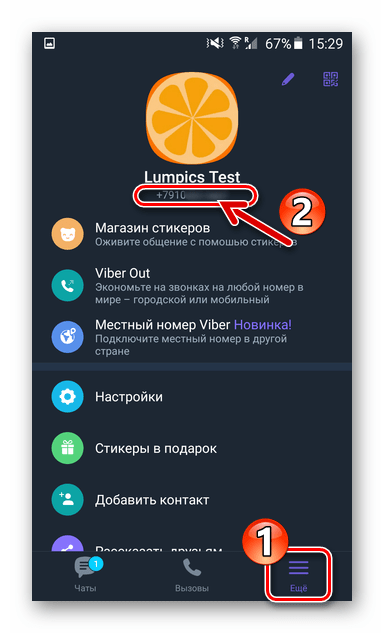
Изменение номера в Viber и одновременный переход на другой девайс
Выполнение нижеперечисленных шагов будет результативным, только если вы не меняете аппаратно-программную платформу, то есть не переходите с Андроид на айОС. В противном случае перенос истории переписки на новое устройство невозможен!
- Приготовьте Android-устройство, на котором теперь будет функционировать мессенджер, установив в него новую SIM-карту и настроив ее c целью обеспечения возможности получать SMS-сообщения и звонки.
- Со «старого» девайса выполните шаги №№ 2-3 предыдущей инструкции из этой статьи.
- Коснитесь ссылки «создайте резервную копию» в области «Новый номер телефона и новое устройство». Далее нажмите «Создать копию» и дождитесь завершения процесса формирования бэкапа. Затем вернитесь в предыдущее меню, коснувшись стрелки вверху слева.
- Откройте пункт «Изменить номер телефона» в меню «Учетная запись» повторно, а затем нажмите «ДАЛЕЕ» во второй по списку области на экране. Коснувшись «ПРОДОЛЖИТЬ» в окошке-запросе, подтвердите отправку уведомлений о проводимой операции всем, кто внес вас в свою адресную книгу.
- Введите свой новый идентификатор в поле «Номер телефона» и коснитесь «Далее». Процедура активации учётной записи в мессенджере полностью соответствует таковой при первой регистрации в Viber. Вы получите код, который требуется ввести на следующем экране посредством SMS либо на ваш смартфон поступит входящий вызов, не требующий ответа.
- После успешного прохождения процедуры верификации идентификатор вашего аккаунта будет изменён. Теперь нужно взять новый Android-смартфон, установить приложение-клиент Вайбера, если это не было сделано ранее, а затем запустить приложение.
Подробнее: Инсталляция мессенджера Viber на Android-смартфон
- Активируйте мессенджер на новом телефоне, используя уже зарегистрированный в Viber логин и введя код из СМС,
либо запросив у системы звонок, в котором будет продиктована секретная комбинация цифр. После успешной идентификации отобразится с экран с регистрационной информацией, загруженной из сервиса (ваше имя, фото), — нажмите здесь круглую кнопку с галочкой.
- Далее поступит предложение восстановить историю переписки. Коснитесь ссылки «настройки» в области «Подключиться к Google Диск» и на следующем экране выберите аккаунт, задействованный при резервном копировании чатов из Вайбера на старом телефоне (либо авторизуйтесь в своей учетной записи Гугл, переключившись на «Добавить аккаунт»).
Читайте также: Добавление Google-аккаунта на Android-девайс
- Выполнив вход в Google-аккаунт, нажмите «Восстановить сейчас» и дождитесь завершения процедуры копирования данных из бэкапа в ваш мессенджер.
- Убедившись, что все важные данные перенесены на новый смартфон, можно удалить приложение Вайбер со старого девайса.
Подробнее: Как полностью удалить Viber c Андроид-смартфона
Читайте также: Восстановление истории переписки из резервной копии в Viber для Android
iOS
Точно так же, как и в среде вышеописанного Андроид, у пользователей Viber для iOS есть два варианта действий, предполагающих в результате своего выполнения смену телефонного номера, служащего идентификатором в сервисе. Действуя по первому алгоритму из двух представленных ниже, вы меняете только аккаунт в системе, а следуя второму – одновременно «переносите» мессенджер с историей переписки на другой Apple-смартфон.
Изменение номера в Viber без перехода на другой iPhone
- Установите в айФОн с активированным Вайбером новую СИМ-карту и проверьте её функционирование (требуется, обеспечить беспроблемный прием SMS-сообщений).
Читайте также: Что делать, если на iPhone не приходят SMS-сообщения
- Запустите программу Вайбер для айОС и откройте её «Настройки». Это доступно из меню «Ещё» мессенджера.
- Нажмите «Учётная запись» в меню параметров, а затем выберите «Изменить номер телефона» на открывшемся экране.
- В верхней области тапните «Новый номер телефона» и, коснувшись «Продолжить», подтвердите получение уведомления системы о том, что другие участники Вайбера получат сообщение о ваших действиях.
- Далее (при необходимости) измените страну, где действует ваш (новый) оператор сотовой связи и внесите значение мобильного идентификатора в соответствующее поле на экране. Перепроверив введённые данные, коснитесь «Продолжить» и подтвердите верность предоставляемых системе сведений.
- Ожидайте доставки на ваш iPhone СМС, содержащего секретный код. Откройте сообщение и введите полученную комбинацию цифр на экране мессенджера.
- После идентификации смена номера завершается автоматически, а вам осталось лишь немного подождать отображения окошка-уведомления о положительном результате процедуры, где нужно тапнуть «ОК».
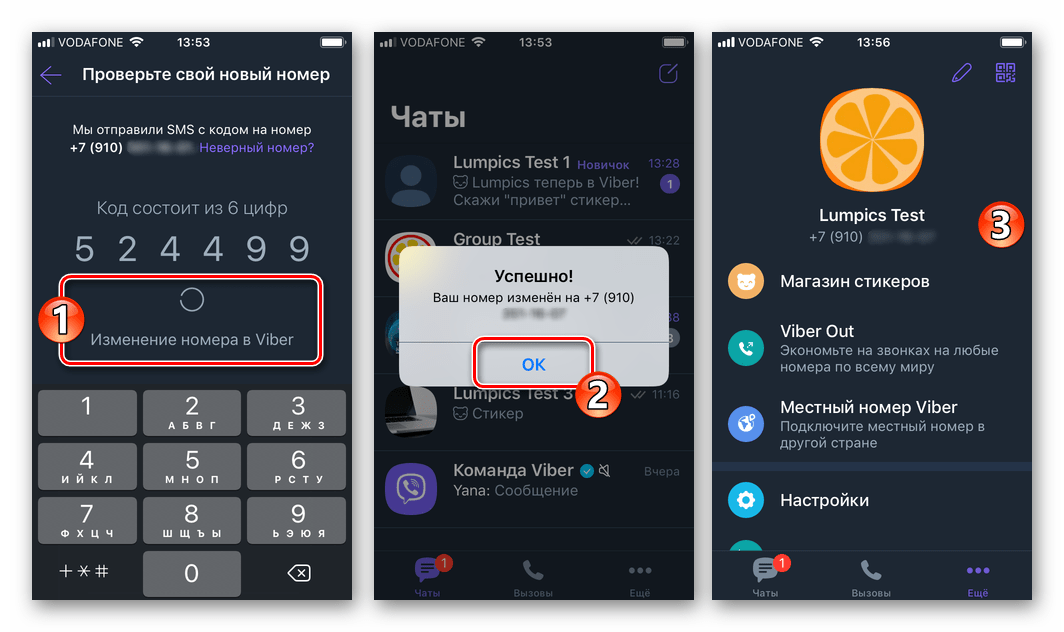
Одновременное изменение номера в Viber и переход на другой iPhone
Эффективное использование следующей инструкции требует, чтобы изначально с помощью одного и того же AppleID и на старом и на новом iPhone был выполнен вход в iCloud, а в клиенте Вайбер для айОС, подлежащем «переносу» на другой девайс, активировано резервное копирование истории чатов. Новую SIM-карту можно сразу установить и настроить на смартфоне, который будет служить для доступа в мессенджер в дальнейшем.
Читайте также:
Как узнать свой Apple ID
Как настроить резервное копирование истории переписки в Viber для iPhone
- Перейдите в «Настройки» Viber для iPhone, откройте раздел «Учетная запись» и тапните «Изменить номер телефона».
- Коснитесь ссылки «создайте резервную копию» во второй по счёту области на экране, описывающей возможность «Новый номер телефона и новое устройство». Далее нажмите «Создать сейчас» и ожидайте завершения копирования сведений в бэкап, после чего тапните «Готово» вверху справа.
- Запустите выполнение функции «Новый номер телефона и новое устройство», а затем подтвердите поступивший запрос системы, коснувшись «Продолжить».
- Внесите значения нового мобильного идентификатора в поле на экране, предварительно перепроверив правильность выбранного системой кода страны. Для начала процесса активации нажмите «Продолжить».
- Введите полученный посредством СМС или после запроса звонка код активации и ожидайте завершения внесения изменений в вашу учетную запись Viber.
- Возьмите другой (новый) айФон, инсталлируйте на него клиент мессенджера любым предпочитаемым способом. Запустите приложение.
Подробнее: Как установить Viber на iPhone
- Внесите значение активированного на «старом» девайсе телефонного номера и пройдите процедуру идентификации пользователя в системе ещё раз.
- По завершении проверки мессенджер продемонстрирует экран с вашей регистрационной информацией (фото, имя, дата рождения), которую можно по желанию можно изменить или сохранить. Тапните здесь «Готово»
- Далее Viber предлагает перенести данные из созданного ранее бэкапа в программу на новом девайсе. Нажмите «Восстановить сейчас» и затем дождитесь завершения процедуры загрузки информации на айФон.
- В результате выполнения вышеперечисленных шагов откроется экран Вайбера «Чаты», содержащий сведения, сгенерированные до перехода на новые идентификатор в системе обмена информацией и iPhone.
- Убедившись, что все нужные сведения наличествуют в программе Viber на новом устройстве, деинсталлируйте мессенджер со старого смартфона.
Подробнее: Удаление приложения-клиента Viber c iPhone
Замена номера в Viber без сохранения пользовательской информации
Если задача сохранения данных, которые были переданы и получены через мессенджер или сохранены в системе ранее, перед вами не стоит (к примеру, при желании начать эксплуатацию сервисов Viber «c нуля»), правильнее всего пойти предложенным ниже путём. Выполнение каждого шага из следующего алгоритма мы уже рассматривали в статьях на нашем сайте, переходите по ссылкам и действуйте, выбирая инструкции в зависимости от ОС вашего девайса.
- Деактивируйте ранее используемый аккаунт Вайбер, задействовав функцию, предусмотренную в мобильной версии мессенджера.
Подробнее: Как удалить учетную запись в мессенджере Viber
- Удалите приложение Вайбер со своего смартфона с целью очистки хранилища девайса от ставших ненужными данных. В случае наличия мессенджера на компьютере проведите процедуру и его деинсталляции.
Подробнее:
Как удалить Viber с телефона
Как удалить Viber для Windows c компьютера - Установите и активируйте приложение Вайбер на телефон, функционирующий под управлением Android, или iPhone.
Подробнее:
Инсталляция мессенджера Viber на Android-смартфон
Установка мессенджера Viber на iPhone - При необходимости инсталлируйте Вайбер для Виндовс и синхронизируйте это приложение с клиентом на смартфоне.
Подробнее:
Инсталляция приложения Viber для ПК
Синхронизация Viber для ПК с мессенджером на смартфоне
Заключение
Как видите, создатели всех вариантов приложений-клиентов Viber предусмотрели в них возможность практически «безболезненной» для пользователя замены телефонного номера, используемого для доступа в систему обмена информацией. Важно лишь не забывать о необходимости резервного копирования информации, если данные, накопленные в процессе эксплуатации мессенджера, представляют ценность и могут понадобиться в будущем.
Как поменять номер в Вайбере
Время чтения: ~4 минут
480
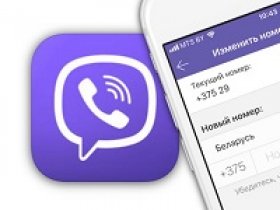
Содержание
- Смена номера без утраты переписки и контактов
- Как поменять телефон и устройство
- Смена номера на компьютере
- Привязка нового профиля в приложении на компьютере
- Совет
- Частые вопросы
- Видео по теме
Чтобы изменить номер в Вайбере, не обязательно переустанавливать приложение и терять свои контакты и историю переписок. Разработчики программы предусмотрели удобный способ, как все сделать без выхода из аккаунта.
Смена номера без утраты переписки и контактов
Чтобы поменять номер в Вайбере, придерживайтесь инструкции:
- На телефоне Андроид или Айфон запустите приложение.
- Нажмите на вкладку «Еще», после чего перейдите в «Настройки» и «Учетная запись».
- Выберите «Изменить номер телефона».
- Выберите привязать новый номер в Viber. Данный вариант подойдет для пользователей, которые продолжают использовать свой старый смартфон. Но они купили новую SIM-карту.
- Ознакомьтесь с информационным уведомлением и нажмите кнопку «Продолжить».
- Введите новый номер телефона, которые желаете привязать к Вайберу. Укажите свою страну.
- Проверьте правильность введенных данных. Нажмите «Далее».
- Чтобы сменить номер, дождитесь смс с кодом подтверждения. Впишите его в соответствующее поле.
На заметку:
Все пользователи в Вибере, которые внесены в телефонную книгу, получат уведомление, что вы поменяли номер телефона.
Как поменять телефон и устройство
Если пользователь меняет не только SIM-карту, но и смартфон, для сохранения своего аккаунта на Viber нужно выполнить резервное копирование всех данных:
- Кликните на значок «Еще» в нижней части экрана (для Андроида). На Айфоне сделайте свайп вправо.
- Откройте раздел «Настройки». Перейдите в «Учетная запись», где найдите строку «Резервное копирование».
- Нажмите «Создать копию». Следуя инструкциям системы, сформируйте резервную копию информации со своего профиля в Вайбере и сохраните ее в облачном хранилище на iCloud или Google Диск.
- Откройте Вайбер на старом устройстве. Перейдите в раздел «Еще», после чего выберите пункт «Настройки» и «Учетная запись».
- Кликните на «Изменить…», выберите строчку «Новое устройство» и «Далее».
- Согласитесь с информационным сообщением и нажмите «Продолжить».
- Напишите номер телефона, на который хотите заменить Вайбер. Укажите страну своего пребывания.
После выполнения указанных действий откройте приложение на другом смартфоне. Для его скачивания используйте одну из ссылок:
| Андроид | https://play.google.com/26utm_term%3D1 |
| Айфон | https://apps.apple.com/mt=8 |
| Windows | https://download.cdn.viber.com/ViberSetup.exe |
| Mac | https://download.cdn.viber.com/Viber.dmg |
После установки и активации приложения на новом устройстве восстановите свой аккаунт из резервной копии. Перейдите в «Настройки», «Учетная запись», нажмите «Резервное копирование» и выберите «Восстановить».
На заметку:
Привязка аккаунта Вайбер на новом смартфоне возможна, только если пользователь переходит с Андроида на Андроид или с Айфона на аналогичное устройство.
Смена номера на компьютере
Если Вайбер установлен на компьютере или планшете, перед заменой номера обновите приложение до последней версии. В противном случае профиль пользователя может деактивироваться.
После запуска программы на компьютере появляется уведомление, что изменился привязанный к учетной записи номер мобильного. Приложение просит разрешения на перезапуск. Пользователю необходимо нажать «Ок». После запуска программы автоматически отобразится профиль с новым номером мобильника.
Привязка нового профиля в приложении на компьютере
Случаются ситуации, когда пользователь приобрел смартфон с новой SIM-картой. На это устройство он установил Viber. Соответственно в приложении создан новый аккаунт. Но старый смартфон с другой SIM-картой и Viber продолжает параллельно функционировать. И к нему прикреплена программа на компьютере. Поэтому, если пользователь желает перепривязать приложение на другой номер, необходимо придерживаться следующей инструкции:
- Запустите приложение на компьютере.
- Выберите вкладку «Инструменты».
- Выберите раздел «Настройки конфиденциальности».
- Нажмите на «Отключить учетную запись» и подтвердите свои действия.
- Повторно пройдите процедуру верификации.
Совет
При изменении номера телефона в Вайбере сохраняется история переписок, контакты, паблик-аккаунты и загруженные стикерпаки. Для переноса средств на балансе Viber Out, обратитесь в службу поддержки приложения (https://help.viber.com/en/).
Также пользователи могут загрузить свои покупки в Магазине стикеров:
- Перейдите во вкладку «Еще».
- Выберите «Настройки» и «Учетная запись».
- Нажмите на кнопку «Покупки».
- Кликните «Загрузить», что поможет восстановить все покупки в текущей учетной записи.
Частые вопросы
Можно ли использовать Viber одновременно на двух устройствах?
Привязка профиля Viber происходит к SIM-карте, а не к устройству. Поэтому приложение с одной учетной записью можно использовать на компьютере и телефоне, но не на двух смартфонах одновременно.
Можно ли привязать свой профиль к новому смартфону, если потерян доступ к старому устройству?
Это возможно только при условии сохранении доступа к SIM-карте, к которой привязан аккаунт. В противном случае сделать ничего не можно.
-
Embedded video
-
Embedded video
-
Embedded video
-
Embedded video
Вы нашли ответ на ваш вопрос?
Спасибо за обратную связь!
Напишите, какой информации вам не хватает, и мы добавим ее в статью
Напишите, какую ошибку вы нашли в статье, и мы обязательно постараемся ее исправить!

Закончил ИВТ, работаю веб-программистом 4 года. Хорошо понимаю как работают сайты и могу объяснить как с ними взаимодействовать.
17.08.2020
Как поменять номер в Viber на новый — руководство
При замене СИМ-карты меняются и контактные данные, в Вайбере можно сохранить свой профиль, заменив информацию о номере. Разберемся, как поменять номер в Вайбере на телефоне и компьютере, что сделать для сохранения сообщений.
Изменение номера телефона в Вайбере
Содержание
- 1 Изменение номера телефона в Вайбере
- 1.1 Вариант 1: Android
- 1.2 Вариант 2: iOS
- 1.3 Вариант 3: на компьютере
- 2 Отключение учетной записи
- 3 Как не потерять сообщения
Как изменить номер в Вайбере? Для этого в меню есть специальный раздел, доступный для устройств с Android и iOS. При замене данных новые профиль не создается, нужно подтвердить свои действия с помощью четырехзначного кода, история сообщений восстанавливается благодаря резервному копированию.
Поменять данные можно без переустановки мессенджера или перенести Viber на другое мобильное устройство. Перед выполнением работ рекомендуется создать резервную копию данных. В этом случае важные сообщения не потеряются.
Обратите внимание. Для защиты Вайбер отправляет специальный код. Его нужно ввести в момент входа в аккаунт с новым телефоном.
Вариант 1: Android
Смена номера доступна в мобильных устройствах с операционной системой Андроид. В меню можно выбрать тип замены:
- новые контакты на старом устройстве;
- новый телефон и новый контакт.
Инструкция, как поменять номер в Вайбере на мобильном телефоне с ОС Android:
- Запустите Вайбер, нажмите на «Еще», в списке найдите «Настройки» и откройте их.
- Войдите в учетную запись, тапните по строке «Изменить номер телефона».
- На экране появится два варианта смены контактов, выберите подходящий, например новый контакт на старом устройстве.
- Для внесения изменений нужно указать старые данные и ввести новые. Для подтверждения тапните по «Далее».
Важно. Все друзья из телефонной книги получат оповещение об изменениях. Новый контакт будет привязан моментально, для подтверждения используется проверочный код, который поступает по СМС.
Поменять данные можно бесплатно без потери данных. Если Вайбер будет использоваться на новом смартфоне, рекомендуется сохранить сообщения, выбрать второй вариант в списке, затем установить официальную версию мессенджера на новый смартфон и ввести данные.
Вариант 2: iOS
Изменить номер в Вайбере можно и на Айфоне. Функция доступна в меню, не требует сложных настроек. Проверка подлинности новых контактов осуществляется с помощью кода по СМС.
Чтобы сменить номер телефона в Viber на новый, действуйте согласно инструкции:
- Тапните по клавише «Еще», выберите пункт «Учетная запись».
- Найдите функцию смены контактов и тапните по ней.
- Выберите способ, укажите новые данные.
Для подтверждения нужно ввести код, который поступит в СМС-сообщении. Если кода нет, проверьте правильность введенных данных, работоспособность мобильной сети. Если все в порядке, но код не приходит – обратитесь в официальную техподдержку Viber.
Вариант 3: на компьютере
Менять контакт Вайбер на другой на компьютере не нужно. При внесении изменений учетная запись автоматически деактивируется, остается только войти в систему с помощью сканирования QR-кода.
Как войти в Вайбер на компьютере:
- Запустите мессенджер, на мониторе появится защитный код.
- Войдите в Viber на телефоне, запустите сканер через меню «Еще».
- Выполните сканирование.
- Синхронизируйте сообщения и контакты, если это нужно (запрос появится автоматически).
Как изменить номер телефона на Вайбере на компьютере, если программа не вышла из старого профиля:
- Перейдите в настройки приложения.
- Тапните по «Безопасность и конфиденциальность».
- Нажмите на кнопку «Деактивировать».
- Подтвердите действие.
Вход в систему выполняется как обычно. На экране ПК появится QR-код, который нужно отсканировать.
Обратите внимание. Настройку на компьютере следует выполнять только после изменения контакта в телефоне.
Отключение учетной записи
Поменять номер телефона в Viber можно бесплатно за 2-3 минуты. Если старый профиль больше не нужен и хочется создать новый аккаунт с новым телефоном, учетную запись можно отключить. Действие выполняется через настройки.
Важно. Все сообщения и информация о профиле будут удалены без возможности восстановления.
Как отключить ненужную учетную запись:
- Перейдите в настройки, нажав на «Еще».
- Кликните по «Учетная запись», выберите опцию отключения.
- Здесь нужно указать текущий номер и нажать на кнопку отключения.
После подтверждения информация о профиле будет удалена, переписка также сотрется без возможности восстановления.
После отключения старой запись можно ввести новый номер и создать аккаунт. Для этого снова запустите мессенджер, нажмите на кнопку «Далее» и действуйте по инструкции.
Как не потерять сообщения
Заменить номер можно без потери переписки. Для этого нужно выбрать функцию смены номера, отметить подходящий способ и указать новые данные. Чтобы не потерять переписку, ее нужно сохранить. В Вайбере можно скопировать все данные в облачное хранилище, а также настроить автоматическое сохранение.
Как сделать резервное копирование:
- Перейдите в «Еще» – «Настройки» – «Учетная запись» – «Резервное копирование».
- Здесь тапните по кнопке «Создать копию» и дождитесь завершения операции.
- Сразу после смены номера, Viber предложит восстановить копию. Если этого не произошло, снова перейдите в меню «Резервное копирование» и нажмите на «Восстановить».
Читайте также: как настроить резервное копирование данных в Вайбере.
Изменить номер телефона в Вайбере можно с помощью встроенных опций. Функция бесплатная, все друзья получат соответствующее уведомление и смогут записать новый номер. Чтобы не потерять данные, их стоит сохранить через резервное копирование. Если старый профиль не нужен, его можно отключить и создать новый с другими контактами.
Оценка статьи:

Загрузка…
Содержание
- Как поменять номер в Вайбере с телефона
- Как создать резервную копию
- Как поменять номер в Вайбере с компьютера
- Частые вопросы
- Советы
- Видео по теме
Нередко пользователи Вайбера меняют sim-карты по каким-то причинам. При этом одни хотят сохранить данные мессенджера, а другие, наоборот, желают от всего избавиться, не оповещая при этом контакты. Следует разобраться, как изменить номер в Вайбере, сохранив всю информацию, а также как сделать это анонимно.
Как поменять номер в Вайбере с телефона
Смена sim-карты на Андроиде и Айфоне осуществляется по одной схеме, так как содержание и настройки мессенджера на этих устройствах не отличаются. То же самое возможно и на планшете, если в него вставлена sim-карта. Пользователь может поменять номер в Вайбере с сохранением данных или без сохранения. При желании он может скрыть изменения от своих контактов.
| Вариант изменения | Резервная копия |
| Без замены смартфона | Не нужна, все данные сохраняются |
| Со сменой устройства | Нужна |
| Замена sim-карты без оповещения | В новой учетной записи восстановить чаты не получится |
Изменение на старом устройстве
Если пользователю не нужно менять устройство, он может привязать свой новый номер к аккаунту в Viber без его переустановки. Это можно сделать следующим образом:
- Войти в мессенджер. Нажать на надпись «Еще», расположенную в правом нижнем углу экрана.
- Немного прокрутить страницу вниз, перейти в «Настройки», затем в первый раздел «Учетная запись».
- На открывшейся странице будет расположен пункт «Изменить номер телефона». Необходимо выбрать «Новый номер телефона» и нажать «Далее».
- На экране высветится уведомление о том, что все пользователи мессенджера, которые внесли этот номер в список своих контактов, получат оповещения об изменении. Если владельца аккаунта это устраивает, он должен нажать «Продолжить». Если хочется привязать новую sim-карту анонимно, то следует нажать «Отмена».
- На открывшейся странице нужно ввести новый номер, предварительно указав страну оператора. Нажать «Далее».
- На старую sim-карту будет совершен звонок или придет СМС с кодом. Его нужно ввести в поле на экране. Для Айфонов актуален только вариант с СМС-оповещением.
- После ввода кода начнется перезагрузка Viber. Это может занять некоторое время. После окончания процедуры всем контактам, добавившим пользователя в мессенджере, придет сообщение о смене sim-карты.
Важно!
При изменении номера без замены устройства сохраняются контакты, переписки, паблики и стикерпаки. Однако во избежание случайной потери данных следует предварительно создать резервную копию.
Изменение на новом устройстве
Если пользователь хочет сменить не только номер в Viber, но и сам телефон и при этом сохранить все данные от старой учетной записи, он может воспользоваться следующей инструкцией:
- Создать резервную копию данных.
- Заменить sim-карту на старом устройстве, как указано в предыдущем разделе. Но в пункте «Учетная запись» нужно выбрать «Новый номер телефона и новое устройство».
- Скачать и установить Viber на новый смартфон. Это можно сделать через онлайн-магазин Play Market (https://play.google.com/store/apps/details?id=com.viber.voip) или Apple Store (https://apps.apple.com/app/id382617920).
- Войти в учетную запись, используя новый номер. Восстановить переписки с помощью резервной копии.
Изменение без оповещения контактов
Привязать аккаунт к новой sim-карте без оповещения контактов нельзя. Чтобы смена прошла анонимно, нужно отключить действующую учетную запись и создать новую с другим номером телефона. Чтобы это сделать, необходимо:
- Открыть настройки мессенджера, перейти в раздел «Учетная запись».
- Нажать на пункт «Отключить учетную запись».
- Ввести номер телефона, к которому привязан аккаунт, и нажать на красную надпись «Отключить учетную запись» внизу экрана.
- Сменить sim-карту. Зарегистрироваться в Viber вновь.
Важно!
Деактивация аккаунта влечет удаление всех данных, включая информацию о покупках и средствах на счете в Viber Out.
Как создать резервную копию
Резервное копирование перед изменением sim-карты гарантирует сохранность всех переписок в мессенджере. Создать копию данных можно следующим образом:
- Открыть Viber. Зайти в «Настройки», «Учетная запись».
- Выбрать резервное копирование.
- На Android нужно указать аккаунт Google Диска, на iPhone – iCloud.
- Нажать «Создать копию».
- Дождаться конца копирования. На экране появится надпись «Резервная копия создана». После этого можно менять sim-карту.
На заметку:
Перенос данных работает только в том случае, если пользователь остается на той же операционной системе. Например, меняет старый iPhone на новую модель.
Как поменять номер в Вайбере с компьютера
В десктопной версии мессенджера смена номера недоступна. Единственное, что можно сделать, это просмотреть номер, к которому привязана учетная запись.
Если пользователь решает привязать аккаунт к новому номеру и при этом пользуется мессенджером на компьютере, то ему предварительно необходимо обновить настольную версию до актуального состояния. В противном случае он рискует потерять часть данных.
Частые вопросы
Можно ли сменить номер телефона с компьютера, используя неофициальный клиент Viber?
Изменение номера на компьютере не доступно ни в официальной, ни в неофициальной версии. Также стоит понимать, что использование второго варианта может привести к краже личных данных и заражению устройства компьютерными вирусами.
Можно ли в Вибере изменить телефон через браузер?
У мессенджера нет веб-клиента, поэтому смена номера через браузер невозможна.
Советы
Совет №1
Если при смене номера не приходит СМС или не осуществляется звонок, то проблема может крыться в разрешениях приложения. Чтобы это проверить, нужно зайти в настройки телефона, открыть «Все приложения», найти Вайбер. В разрешениях мессенджера должен быть открыт доступ к телефону (или осуществлению звонков).
Если доступ разрешен, то проблема может крыться в самом приложении. Стоит попробовать поменять номер телефона немного позже.
Совет №2
При создании резервной копии сохраняются только текстовые сообщения. Необходимые медиафайлы придется скачивать вручную.
Клиент Вайбера может привязать учетную запись к другому номеру со сменой смартфона и без нее. Если он не хочет, чтобы контакты были оповещены, он может деактивировать аккаунт и создать новый. Изменение доступно только с мобильных устройств.
В этой статье мы расскажем о том как сменить номер телефона Viber на телефоне и компьютере. Актуально это будет для тех у кого: новый номер телефона и тем кто хочет указать в мессенджере другой номер.

Обратите внимание, после смены номера, все пользователи, у которых в контактах есть ваш номер, получат уведомление в Viber об изменении вашего номера.
Содержание
- Как изменить номер в Viber на компьютере?
- Как изменить номер в Viber в приложение на телефоне?
- Как активировать новый номер телефона
- Как изменить номер телефона в Viber и перейти на другое устройство?
- Какую информацию можно сохранить при смене номера?
- Уведомление о смене номера
Как изменить номер в Viber на компьютере?
Сменить номер в мессенджере можно только через приложение на мобильном устройстве!
После смены, все изменения будут автоматически использоваться и на другие устройствах (компьютер, планшет, ноутбук и т.д.), где вы пользуетесь мессенджером.
Как изменить номер в Viber в приложение на телефоне?
Используйте пошаговую инструкцию как через приложение на телефоне сменить номер телефона:
- Заходим в приложение Viber;
- Нажмите на раздел «Еще» (три полосочки в правом нижнем углу);
- Далее выбираем «Настройки»;
- Пункт «Учетная запись»;
- И выбираем «Изменить номер телефона»;
- При смене номера на старом устройстве, все чаты, сообщества и стикеры останутся прежними;
- Выбираем пункт «Новый номер телефона» и нажимаем «Далее»;
- Вводим новый номер телефона и нажимаем «Далее».
Как активировать новый номер телефона
Активация нового номера, происходит также как и при регистрации в Viber. Вы получаете SMS с кодом активации на ваш новый номер, или звонок (для телефонов на Android). Полученный код введите в специальное поле на экране. После успешной активации, новый номер будет сохранен.
Как изменить номер телефона в Viber и перейти на другое устройство?
При смене номера телефона и мобильного устройства, чтобы не потерять ваши чаты и все данные, необходимо создать резервную копию на старом телефоне. После этого сменить номер телефона, и только потом активировать Вайбер на другом устройстве.
- Откройте Viber на смартфоне.
- Нажмите на кнопку Ещё (три полосочки на Android) (три точки на iOS).
- Выберите Настройки.
- Выберите Учётная запись.
- Выберите Изменить номер телефона.
- Выберите Новый номер телефона и новое устройство.
- Нажмите на кнопку Продолжить.
- Укажите, хотите ли вы копировать фотографии и видео.
- Нажмите Готово (в верхнем углу).
- Нажмите Назад (Android) или Готово в верхнем углу (iOS).
- Выберите страну (чтобы ее код отображался автоматически).
- Введите ваш номер телефона без нулей в начале.
- Нажмите на кнопку Продолжить.
- Вы получите 6-значный код через SMS (или телефонный звонок).
Создав резервную копию данных и изменив номер на старом смартфоне, скачайте Viber на новый смартфон и восстановите историю чатов, используя новый номер телефона.
Читайте также: Как скачать Viber для Android
Какую информацию можно сохранить при смене номера?
При замене номера в старом телефоне, вся ваша информация сохраниться полностью. При переходе на новое устройство необходимо будет создать резервную копию данных.
- Чаты;
- Контакты;
- Фото и видео;
- Паблики;
- Загруженные стикеры.
Уведомление о смене номера
У всех пользователей кто записал ваш номер в Viber, получат уведомление в чат об изменение вашего номера, и предложит сохранить его. Вся дальнейшая переписка будет происходить в том же чате.
Чтобы не сообщать другим пользователям о смене номера, сначала необходимо деактивировать существующую учётную запись, и после создать новую с новым номером.